Việc chuyển đổi màn hình qua lại giữa các ứng dụng chạy trên máy tính sẽ khá phiền khi bạn cần thao tác nhiều tác vụ qua lại giữa 2 tab. Chia màn hình thành nhiều phần trong Windows 11 có thể sẽ giúp bạn dễ dàng hơn trong quá trình làm việc. Mời bạn đọc cùng didonghanhphuc.vn xem dưới đây.
Hướng dẫn chia đôi màn hình máy tính trên Windows 11
Đầu tiên bạn cần bật chế độ chia nhiều màn hình tính trên Windows 11 lên bằng cách:
Bước 1: Bạn vào menu Start bằng cách nhấn tổ hợp phím Windows + i hoặc bấm vào biểu tượng Windows trên thanh tác vụ
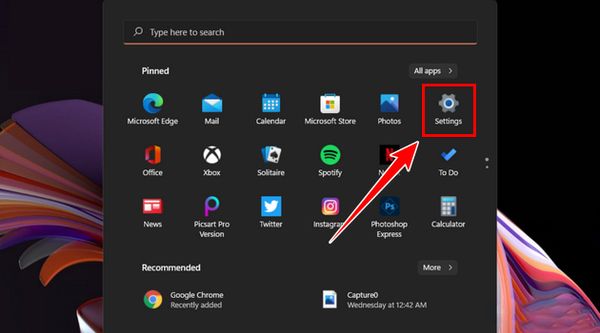
Bước 2: Trong mục System bạn kéo xuống dưới tìm đến Mutlitasking
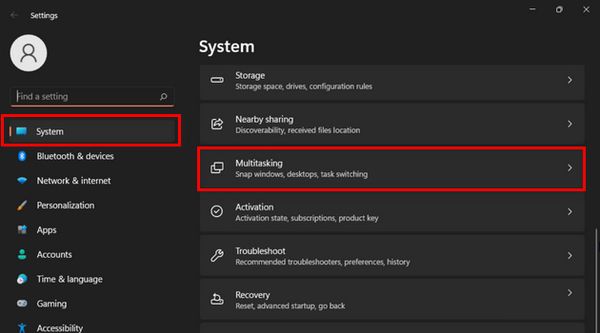
Bước 3: Ở trang Multitasking bạn bật On Snap windows.
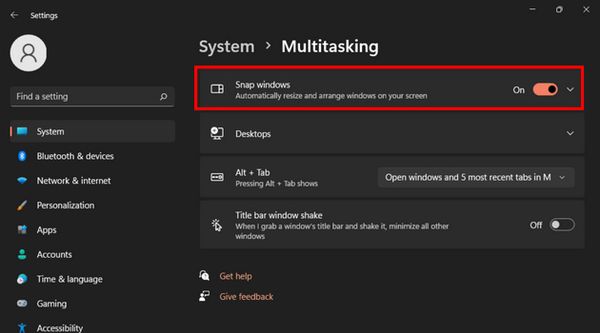
Chia nhiều màn hình máy tính trên Windows 11
Bước 1: Mở cửa sổ ứng dụng bạn muốn chia đôi màn hình lên > Chỉ con trỏ chuột về phía ô vuông phóng to thu nhỏ ở góc phải cửa sổ. Ở đây có 4 tuỳ chọn chia màn hình: chia đôi, chia ba, chia bốn theo mong muốn của bạn. (Lưu ý: Bạn phải mở full cửa sổ ứng dụng muốn chia đôi lên mới được nha)
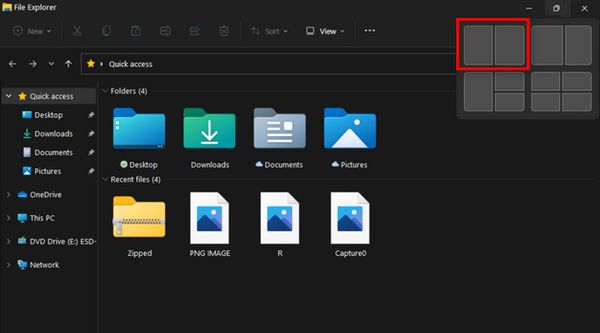
Bước 2: Sau khi chọn tuỳ chọn bạn muốn chia Windows sẽ hiển thị ra ứng dụng bạn muốn chia đôi cùng với ứng dụng hiện tại. Bạn chỉ cần click vào ứng dụng thì máy sẽ nhảy lên chia đôi màn hình cho bạn luôn.
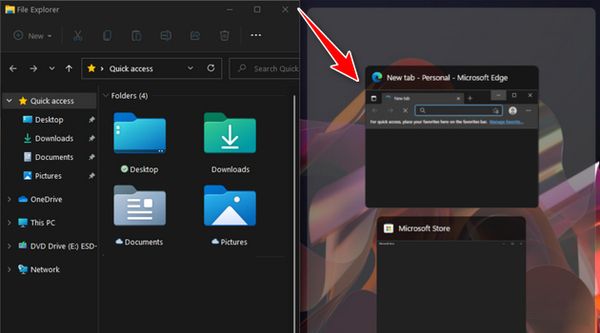
Hi vọng mẹo nhỏ này có thể giúp bạn thuận tiện hơn trong công việc. Hãy bình luận bên dưới nếu gặp khó khăn nhé.
Xem Chi Tiết Ở Đây >>>
Bạn có thể quan tâm:
>> Top những món đồ chơi công nghệ được ưa chuộng nhất
>> Loạt món đồ công nghệ tiện ích nâng đẳng cấp ngôi nhà của bạn
>> Phụ kiện Hi-tech - Cập nhật các sản phẩm phụ kiện điện thoại



0 nhận xét:
Đăng nhận xét